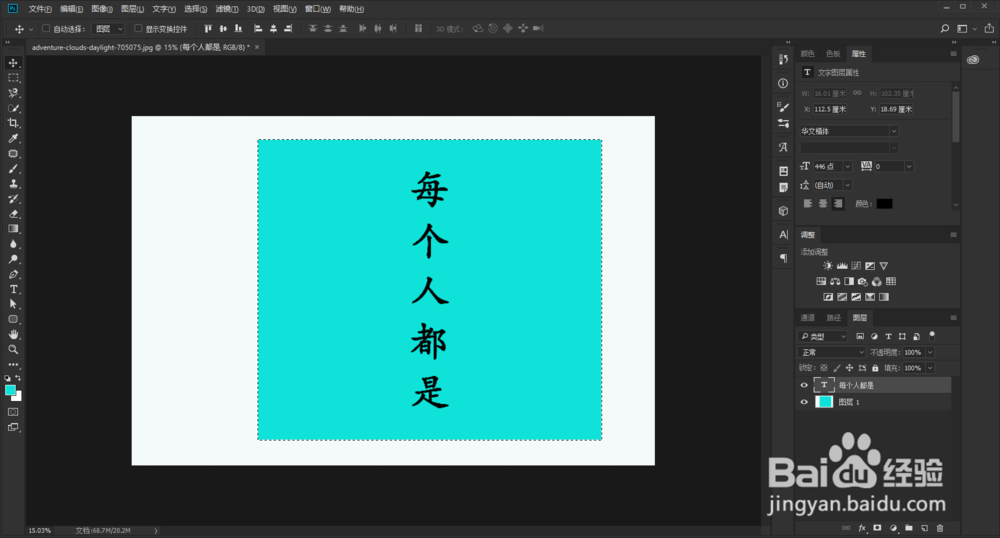1、首先我们先打开ps,然后新建一张画布。
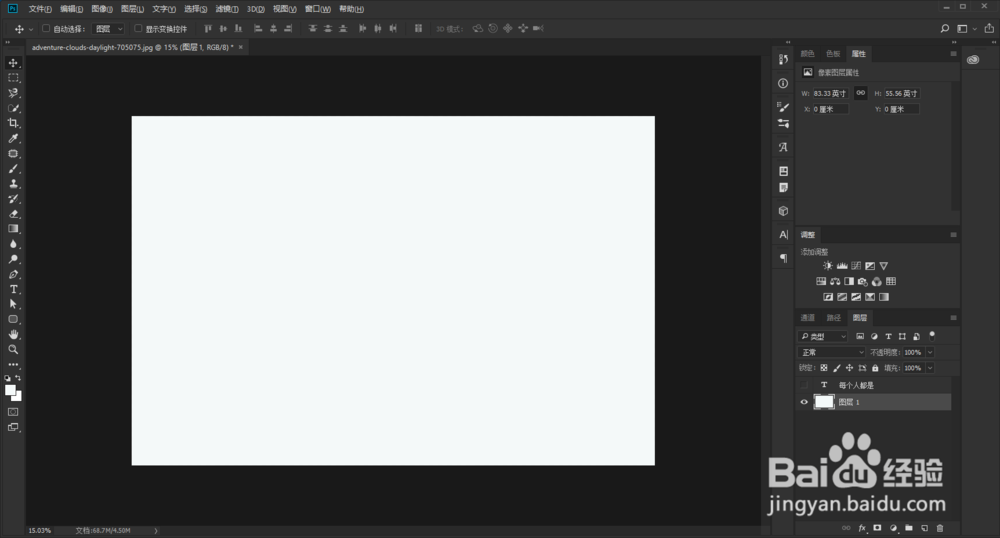
2、然后在左侧工具栏中选择文字工具。
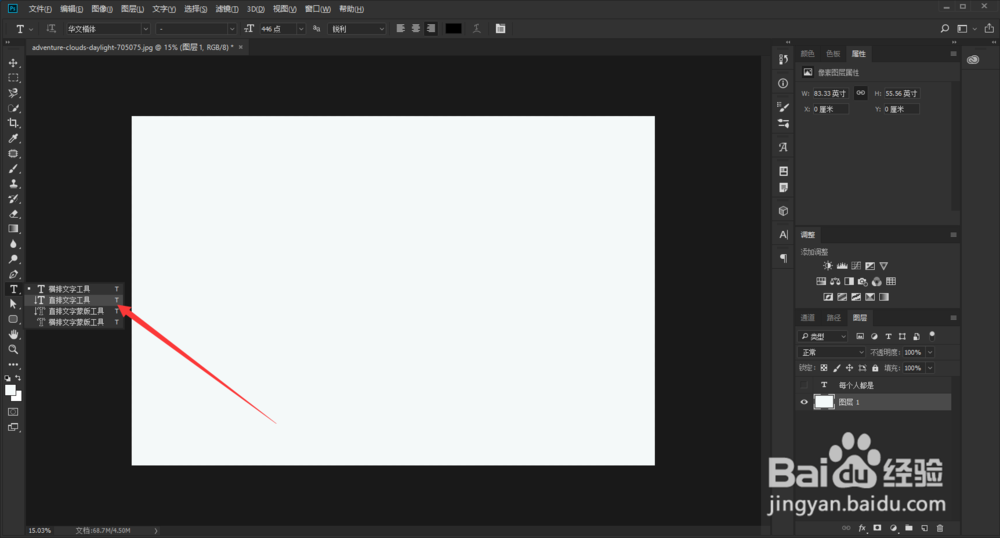
3、接着在画布中输入相应的文字。
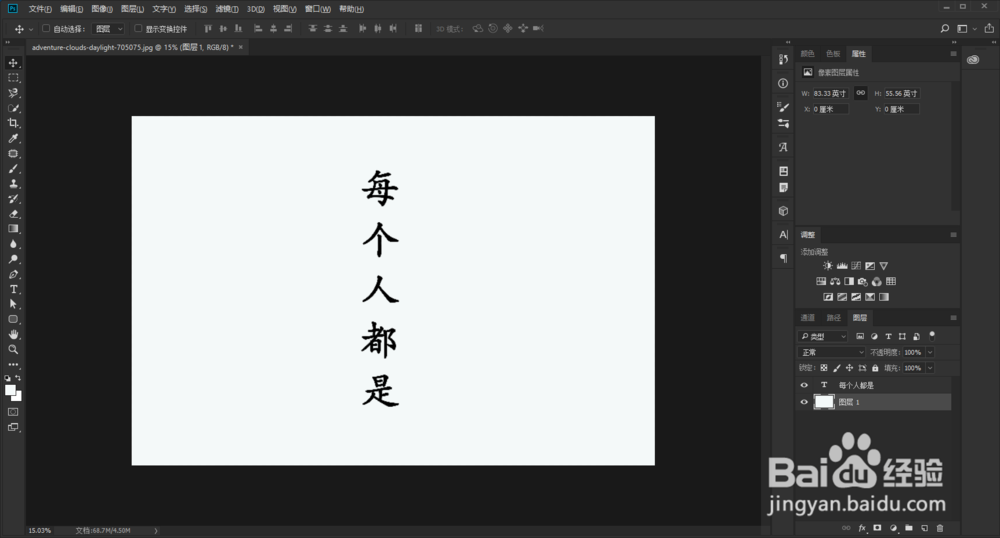
4、然后再在工具栏中选择选框工具。
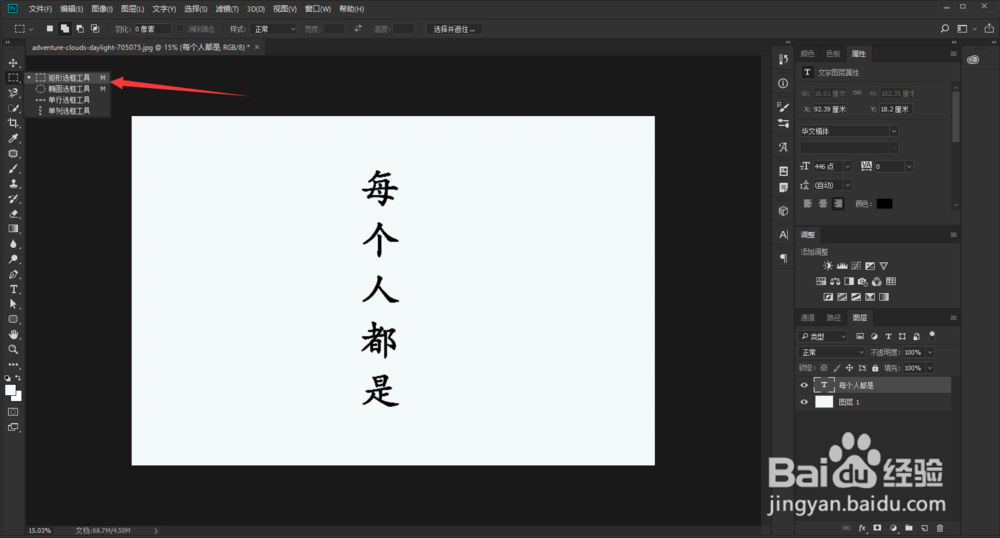
5、接着在画布中随意拉出一个选区,并填充一种对比强烈的颜色。
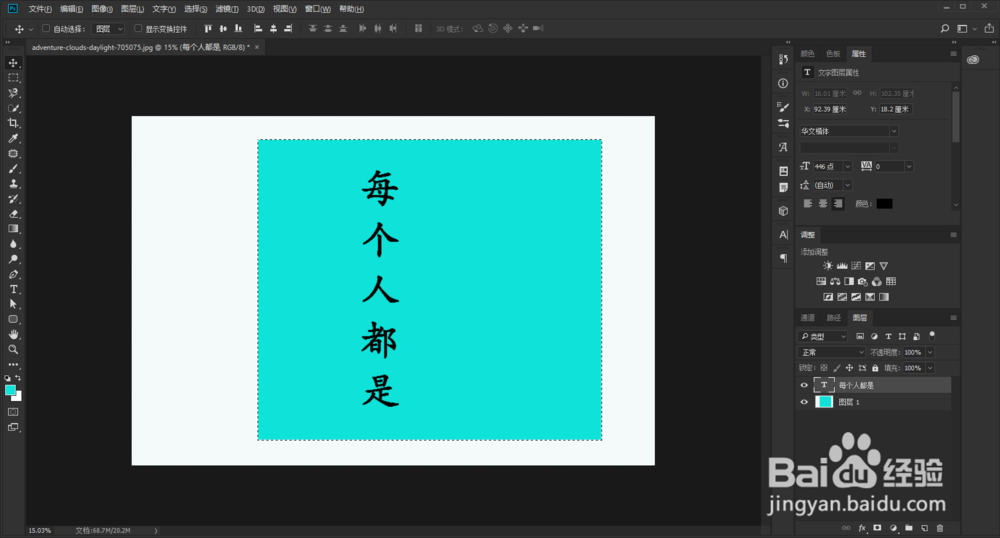
6、然后选择文字图层,再选择【选择工具】,在上方属性栏点击【水平居中对齐】和【垂直居中对齐】,如下图所示。
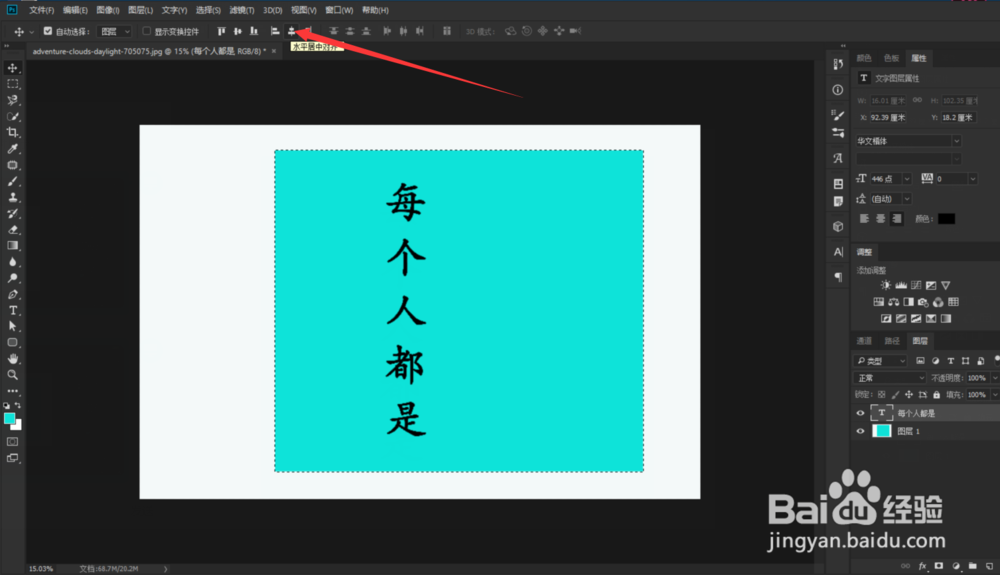
7、这样文字就在刚才那个选区中居中对齐了。原理就是用选框工具将要排版的区域框选出来,然后选择文字图层,选择对齐方式即可了。
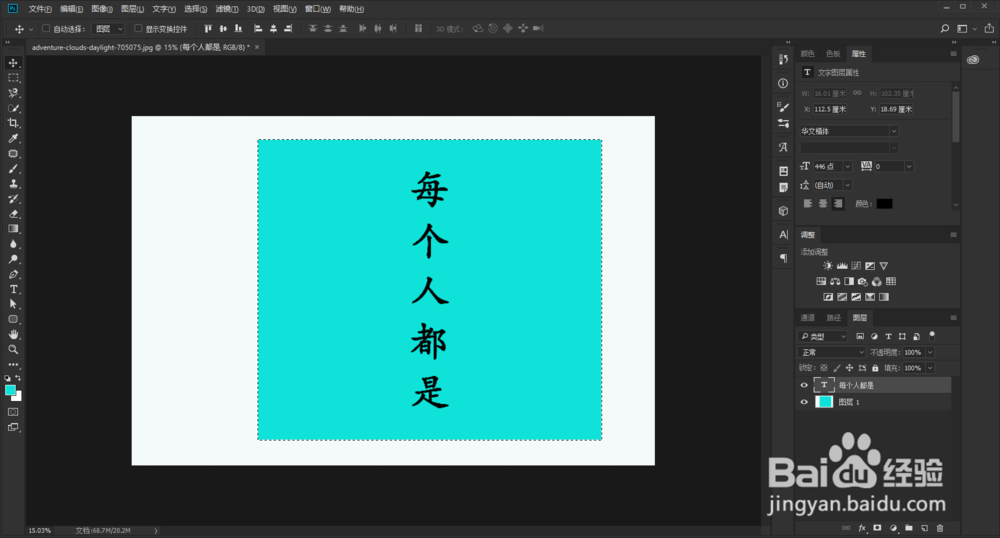
1、首先我们先打开ps,然后新建一张画布。
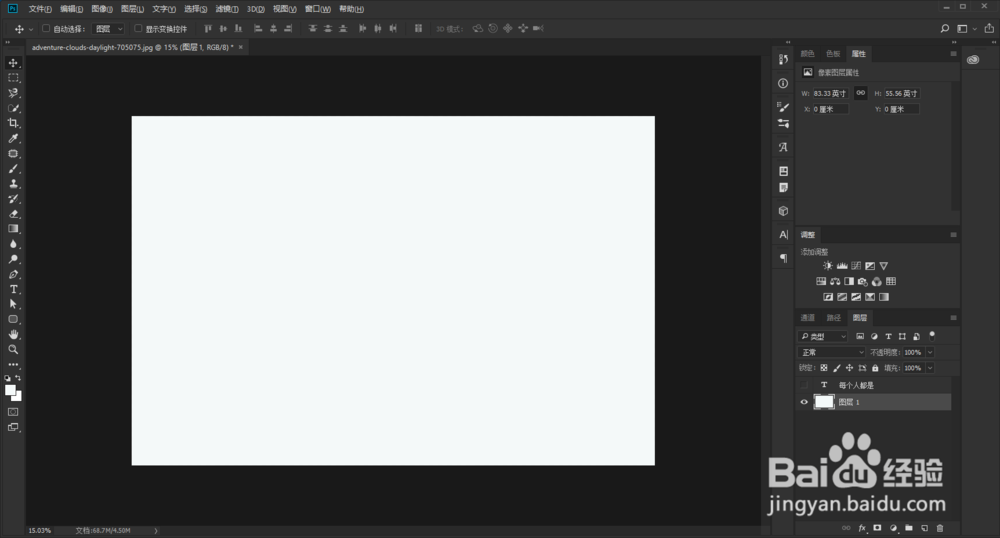
2、然后在左侧工具栏中选择文字工具。
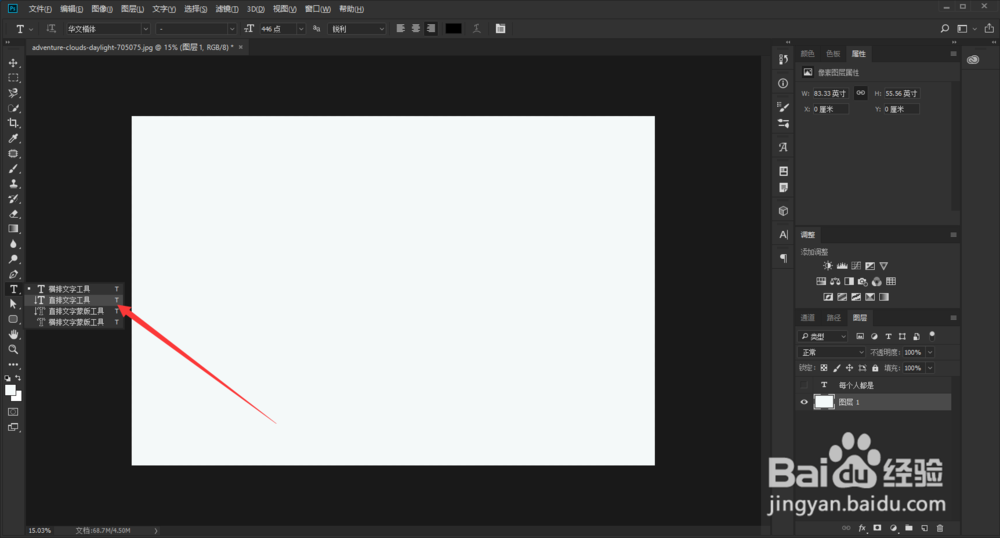
3、接着在画布中输入相应的文字。
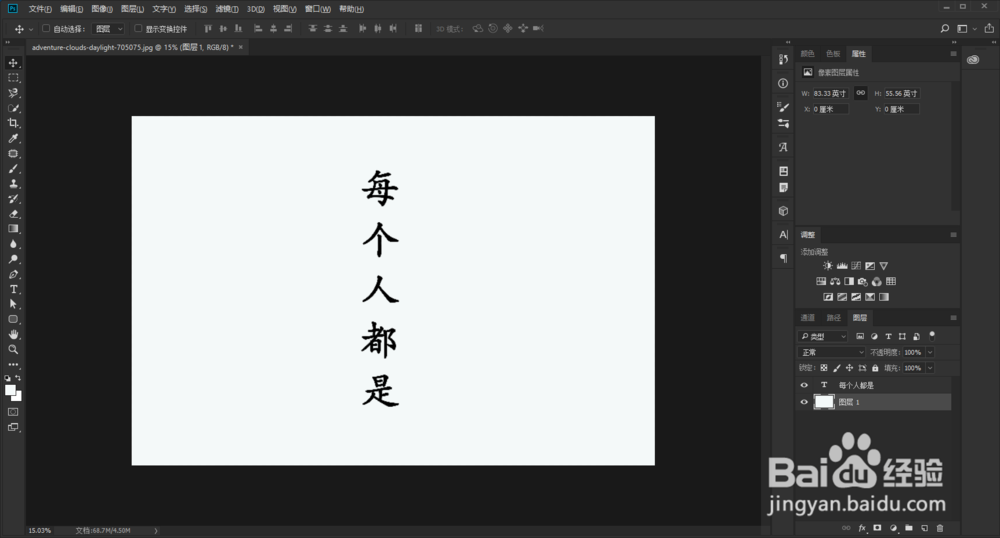
4、然后再在工具栏中选择选框工具。
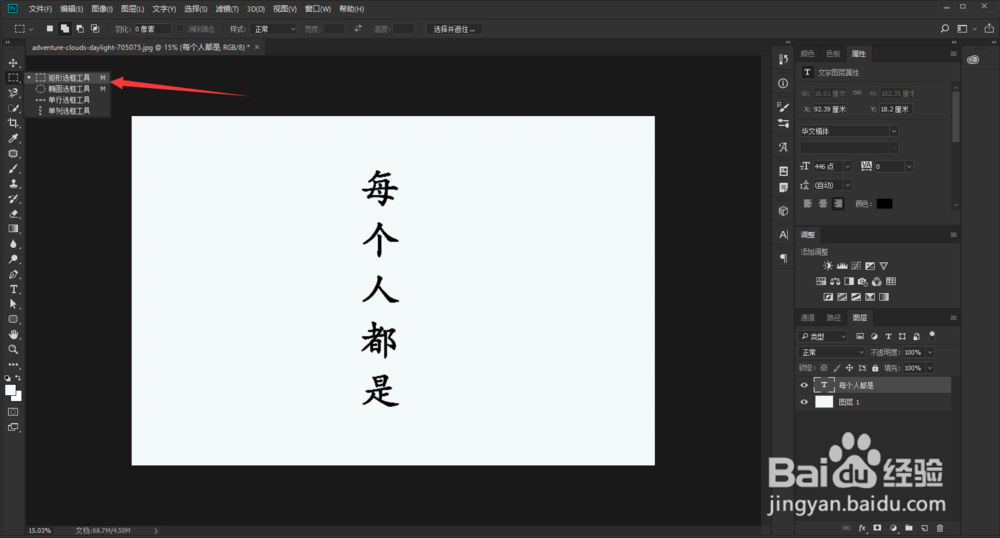
5、接着在画布中随意拉出一个选区,并填充一种对比强烈的颜色。
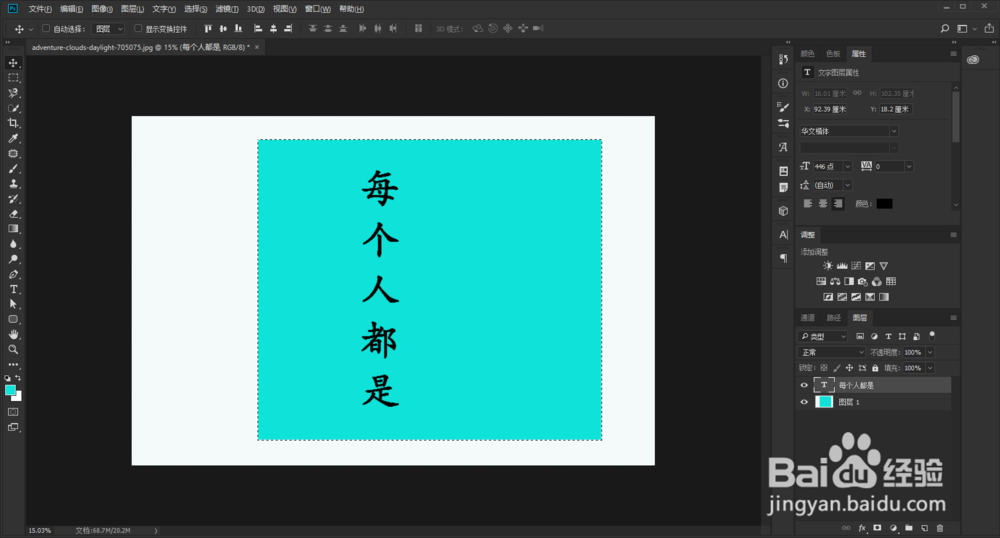
6、然后选择文字图层,再选择【选择工具】,在上方属性栏点击【水平居中对齐】和【垂直居中对齐】,如下图所示。
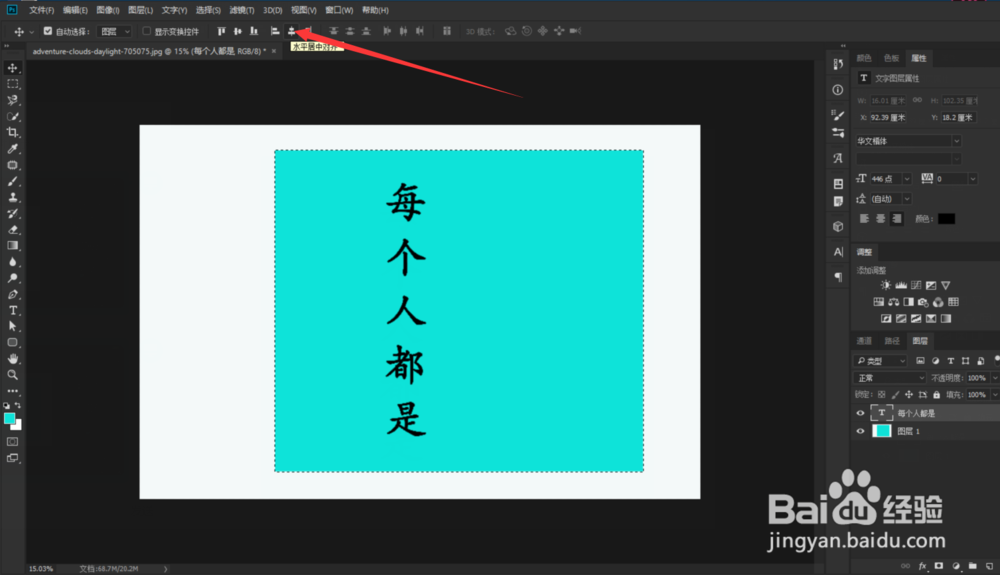
7、这样文字就在刚才那个选区中居中对齐了。原理就是用选框工具将要排版的区域框选出来,然后选择文字图层,选择对齐方式即可了。